近年开始流行拍摄萤火虫,有些场景的萤火虫密度并不如人意,这时我们通过后期堆栈技术来表现无数萤火虫漫天飞舞的意境。
我们要解决的问题:
1.萤火虫太少,如何弥补;
2.什么是堆栈,如何堆栈;
3.如何去除画面中不该出现的灯光或者不小心闯进画面的人物。
什么是堆栈?
简单来说,堆栈是通过图层叠加的方式对静态照片进行计算处理,最终得到一张合成的照片。用于展现一定时空范围内的连续变化,拓展被摄主体的景深,消除噪点和不需要的内容,同时提升画质。
堆栈对于拍摄萤火虫的优缺点:
优点:有效的减少了萤火虫夜晚曝光时间并减少了噪点,提高了拍摄成功率。
缺点:相机内要有足够大的储存卡,可能拍几十上百张,最终才能叠加一张满意的照片;很费快门次数;后期对电脑的配置要求较高,还要较大硬盘(叠加速度就源于你电脑的CPU,内存,硬盘等硬件了)。
具体的堆栈操作:
首先查看我们拍摄的原始图片:
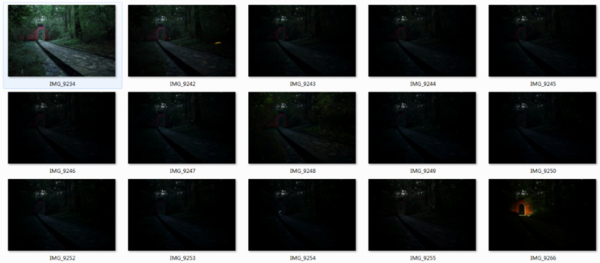
相机拍摄的原始图片
我们发现单张照片中萤火虫很少,不用担心,根据下面的操作你可以得到满意的作品。
运行Photoshop,菜单栏->文件->脚本->将文件载入堆栈;
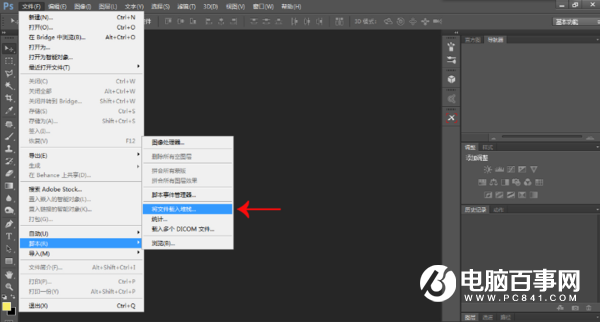
将文件载入堆栈
打开后出现如下对话框:
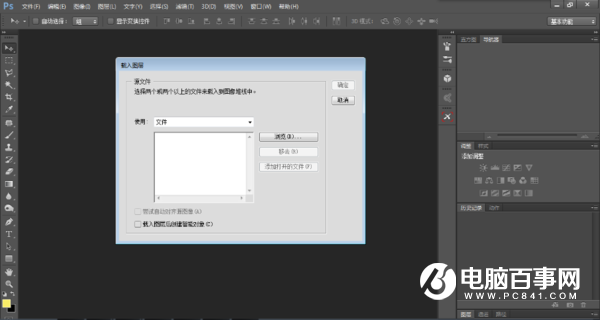
点击浏览,载入你想叠加的所有照片(RAW格式和JPG格式均可);
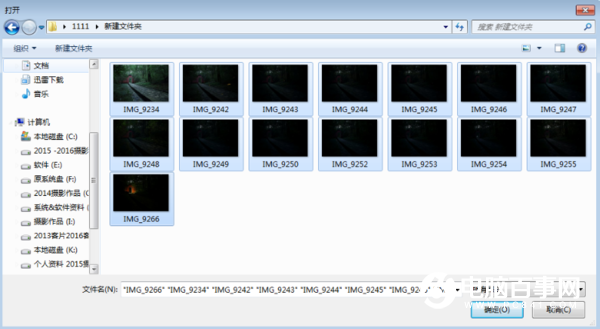
点击确定后,在尝试自动对齐源图像前打勾,载入图图层后创建智能对象前不能打勾,如图;
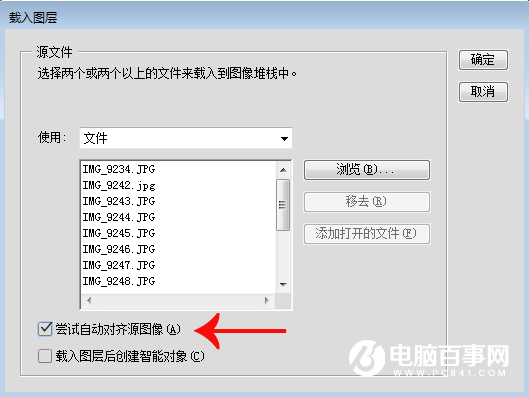
点击确定后,如图(这期间根据个人电脑配置有快有慢,请耐心等待):

在图层面板中全选所有图层(长按Shift+鼠标左键点下头图层和尾图层),改变图层叠加模式为“变亮”;





